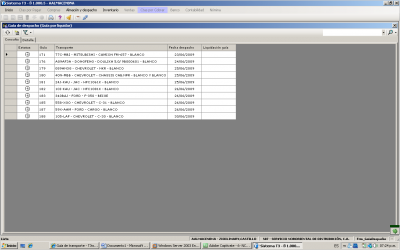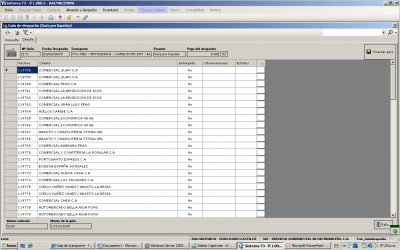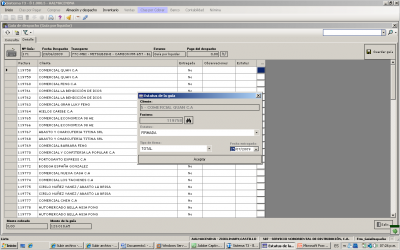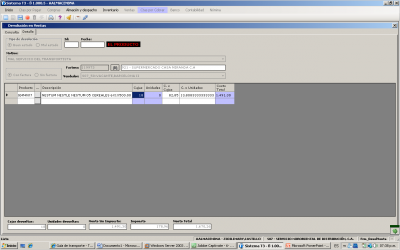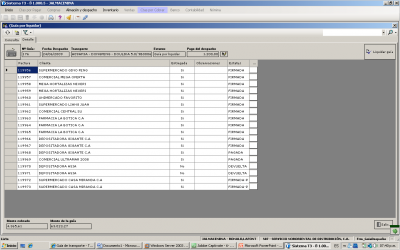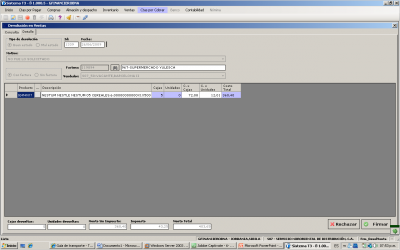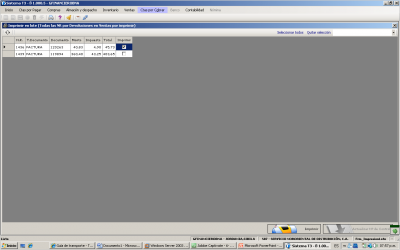Guía de transporte
De T3Wiki
Revisión a fecha de 13:29 26 jul 2009; Hguerrero (Discutir | contribuciones)
Contenido |
Carga
Se realiza el proceso de carga de la guía para liquidarla, luego de que la mercancía se haya despachado y recibido o no por el cliente, y el transporte regresa con las facturas y las guías para realizar el proceso de liquidación.
Liquidar guías
Proceso de guías por liquidar.
- Primero ingrese al sistema T3.
- Seleccione en Notificadores, Guías por liquidar (Número de guías).
- Se abre la ventana Guía de despacho (Guía por Liquidar).
- Verifique las facturas y proceda a ingresar el estatus de cada una de ellas.
- Seleccione la guía de despacho a liquidar.
- Haga clic con el botón derecho del ratón en la guía seleccionada.
- Seleccione Liquidar guía de la lista.
Facturas totalmente firmada
- Se abre la pantalla de mantenimiento de Detalles.
- Verifique y seleccione Firmada y Total cuando la factura esté totalmente firmada y sin devoluciones en mercancía.
- Haga clic en el botón al lado de la columna estatus.
- Se abre la ventana Estatus de la guía.
- Despliegue el cuadro de lista de Estatus.
- Seleccione el estatus Firmada según su verificación.
- Despliegue el cuadro de firma Tipo de firma.
- Seleccione el tipo de firma Total si no presenta mercancía devuelta.
- Seleccione la fecha de entrega.
- Haga clic en el botón Aceptar.
- Se abre el mensaje de información La operación fue realizada correctamente.
- Haga clic en el botón Aceptar.
- Realice esta operación para todas las facturas totalmente firmadas correspondiente a la guía que se está liquidando.
Facturas firmadas parcialmente
- Verifique y seleccione Firmada y Parcial cuando la factura está parcialmente firmada y presenta al menos un producto devuelto.
- Haga clic en el botón al lado de la columna estatus.
- Se abre la ventana ‘’Estatus de la guía’’.
- Despliegue el cuadro de lista de ‘’Estatus’’.
- Seleccione el estatus ‘’Firmada’’ según su verificación.
- Despliegue el cuadro de firma ‘’Tipo de firma’’.
- Seleccione el tipo de firma ‘’Parcial ’’ si presenta mercancía devuelta.
- Seleccione la fecha de entrega.
- Despliegue el cuadro de lista ‘’Motivo’’.
- Seleccione le motivo de la lista.
- Seleccione el cuadro de texto ‘’Observación’’.
- Ingrese observaciones.
- Haga clic en el botón ‘’’Aceptar’’’.
- Se abre el mensaje de información ‘’La operación fue realizada correctamente’’.
- Haga clic en el botón ‘’’Aceptar’’’.
- Realice esta operación para todas las facturas parcialmente firmadas correspondiente a la guía que se está liquidando.
Facturas devueltas
- Verifique y seleccione ‘’Devuelta’’ cuando la mercancía no se haya despachado.
- Haga clic en el botón al lado de la columna estatus.
- Se abre la ventana Estatus de la guía.
- Despliegue el cuadro de lista de Estatus.
- Seleccione el estatus Devuelta según su verificación.
- Despliegue el cuadro de lista Motivo.
- Seleccione le motivo de la lista.
- Seleccione el cuadro de texto Observación.
- Ingrese observaciones.
- Haga clic en el botón Aceptar.
- Se abre el mensaje de información La operación fue realizada correctamente.
- Haga clic en el botón Aceptar.
- Realice esta operación para todas las facturas devueltas correspondiente a la guía que se está liquidando.
- Haga clic en el botón Guardar Guía.
- Ingrese su clave de usuario.
- Haga clic en el botón aceptar.
- Ingrese el pago del despacho.
- Haga clic en el botón Aceptar.
- Se abre el mensaje de información La operación fue realizada correctamente.
- Haga clic en el botón Aceptar.
Guías con devoluciones parciales
Guia con devolucion parcial.png Proceso de guías con devoluciones parciales.
- Primero ingrese al sistema T3 como Jefe de almacén.
- Seleccione en Notificadores, Guías con devoluciones parciales (Número de guías).
- Se abre la ventana Guía con devoluciones parciales.
- Seleccione la guía.
- Haga doble clic en la guía seleccionada.
- Se abre la pantalla de mantenimiento de Detalles.
- Haga clic en el botón al lado de producto.
- Se abre la ventana Consulta de producto.
- Seleccione el producto de la lista.
- Haga doble clic en el producto seleccionado.
- Seleccione el cuadro de texto Cajas o Unidades e introduzca la cantidad de cajas devueltas.
- Presione la tecla Enter.
- Haga clic en el botón Guardar.
- Ingrese su clave de usuario.
- Haga clic en el botón Aceptar.
- Se abre el mensaje de información Transacción guardada correctamente´´.
- Haga clic en el botón aceptar.
- Seleccione si fuese el caso la siguiente factura de la guía con devolución parcial y realice el mismo procedimiento anterior.
Aprobación
Aprobar guías a liquidar
Proceso de aprobación de guías a liquidar.
- Primero ingrese al sistema T3 como Jefe de almacén´´.
- Seleccione en Notificadores, Guías por aprobar (Número de guías).
- Se abre la ventana Guía por liquidar.
- Seleccione la guía.
- Haga clic con el botón derecho del ratón en la guía seleccionada.
- Seleccione Liquidar guía de la lista.
- Se abre la pantalla de mantenimiento de Detalles.
- Haga clic en el botón al lado de producto.
- Se abre la ventana Consulta de producto.
- Seleccione el producto de la lista.
- Se abre la pantalla de mantenimiento de Detalle.
- Verifique la guía y luego proceda a liquidarla.
- Haga clic en el botón Liquidar Guía.
- Ingrese su clave de usuario.
- Haga clic en el botón Aceptar.
- Realice el proceso de impresión.
- Se abre el mensaje de confirmación ¿Se imprimió correctamente la relación de facturas de la guía de despacho?.
- Haga clic en el botón Sí.
- Se abre el mensaje de información La operación fue realizada correctamente.
- Haga clic en el botón Aceptar.
- Se abre el mensaje de información A continuación se mostrará el informe “Devoluciones en la guía” para imprimir.
- Haga clic en el botón Aceptar.
- Se abre el informe devoluciones en la guía.
- Haga clic en el botón Imprimir.
- Realice el proceso de impresión.
- La guía esta aprobada.
Aprobar devoluciones en ventas
Proceso de aprobación de devoluciones en ventas.
- Primero ingrese al sistema T3 como Gerente financiero.
- Seleccione en Notificadores, Devoluciones en ventas por aprobar (Número de devoluciones).
- Se abre la ventana Devoluciones en ventas.
- Haga clic en el botón por aprobar.
- Seleccione la guía.
- Haga doble clic en la guía seleccionada.
- Se abre la pantalla de mantenimiento de Detalles.
- Haga clic en el botón Firmar.
- Ingrese su clave de usuario.
- Haga clic en el botón Aceptar.
- Se abre el mensaje de información Transacción guardada correctamente.
- Haga clic en el botón Aceptar.
- Realice si fuese el caso la misma operación para aprobar mas devoluciones en ventas.
Rechazar
Proceso de aprobación de guías a liquidar.
- Primero ingrese al sistema T3 como Gerente financiero.
- Seleccione en Notificadores, Devoluciones en ventas por aprobar (Número de devoluciones).
- Se abre la ventana Devoluciones en ventas.
- Haga clic en el botón por aprobar.
- Seleccione la guía.
- Haga doble clic en la guía seleccionada.
- Se abre la pantalla de mantenimiento de Detalles.
- Haga clic en el botón Rechazar.
- Ingrese su clave de usuario.
- Haga clic en el botón Aceptar.
- Se abre el mensaje de información ‘’Transacción guardada correctamente’’.
- Haga clic en el botón 'Aceptar.
- Realice si fuese el caso la misma operación para rechazar mas devoluciones en ventas.
Imprimir
Impresión de NR devoluciones en ventas
NR devoluciones en ventas por imprimir.png
Proceso de impresión de NR por devoluciones en ventas.
- Primero ingrese al sistema T3 como Gerente financiero.
- Seleccione en Notificadores, NR devoluciones en ventas por imprimir (Número deNR).
- Se abre la ventana Imprimir en lote (todas las NR por devoluciones en ventas por imprimir.
- Seleccione y marque la casilla en la columna Imprimir (Puede seleccionar todas las casillas si lo prefiere).
- Haga clic en el botón Imprimir.
- Ingrese su clave de usuario.
- Haga clic en el botón Aceptar.
- Se abre el mensaje de información se va a proceder a imprimir las NR. Coloque el formato de hojas debido para este documento.
- Haga clic en el botón Aceptar.
- Realice el proceso de impresión.
- Se abre el mensaje de requerimiento ¿La impresión fue realizada correctamente?.
- haga clic en el botón Sí.
- Impresión realizada.
Impresión NC de devoluciones en ventas
Proceso de impresión de NC por devoluciones en ventas.
- Diríjase a Imprimir en ¿Cómo generar una Nota de Credito en CxC? (T3WIN)